Brother MFC-L2740DWR: Факс
Факс: Brother MFC-L2740DWR
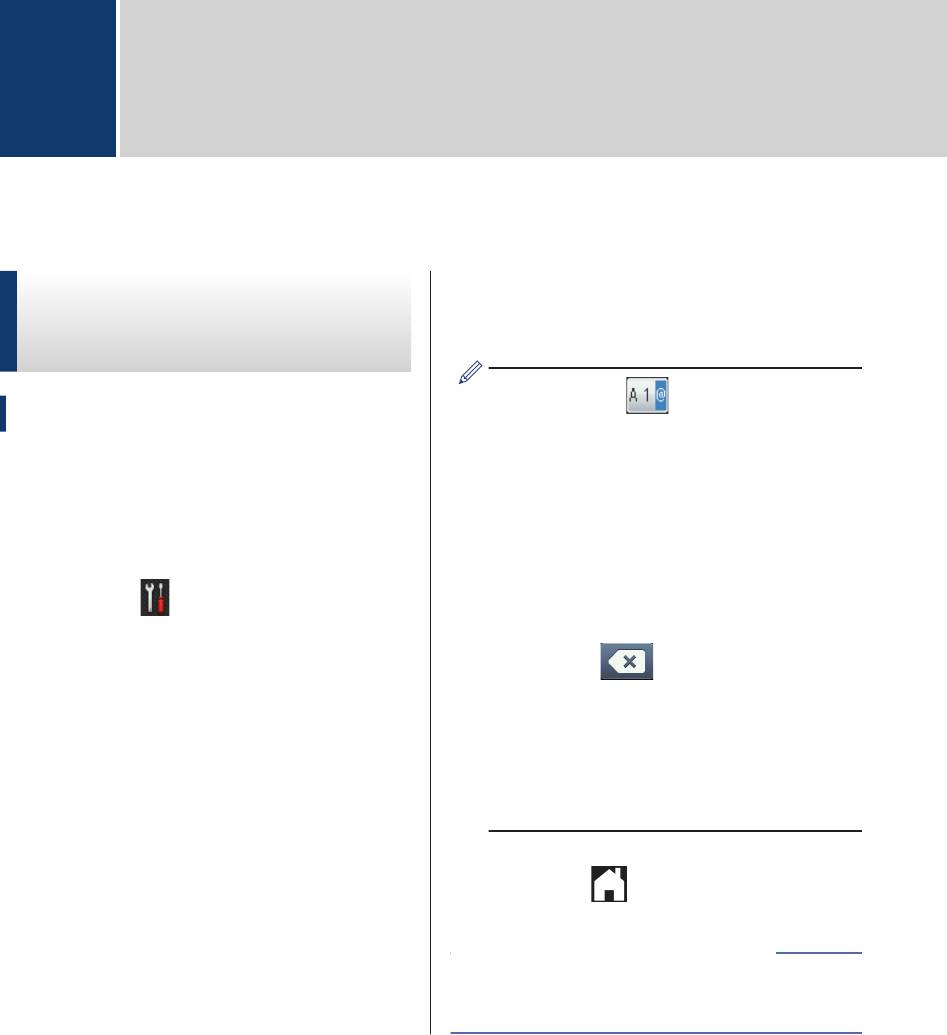
Факс
6
Перед отправкой факса
Используя ЖК-дисплей, введите свое
Настройка
6
имя (до 20 символов), затем нажмите
идентификатора
OK.
устройства
• Нажимайте для переключения
Связанные модели:
MFC-L2720DWR/MFC-L2740DWR
между буквами, цифрами и
специальными символами.
Настройка печати идентификатора
(Доступные символы могут
устройства, а также даты и времени
различаться в зависимости от
отправки на всех отправляемых факсах.
страны.)
• Для исправления ошибочно
введенного символа нажмите d или
Нажмите (Настр-ки) > Все
1
c, чтобы переместить курсор под
настройки > Исходн. уст-ки >
ошибочно введенный символ, и
Ваши данные > Факс.
нажмите . Введите правильный
символ.
Используя ЖК-дисплей, введите свой
2
• Нажмите Пробел для ввода
номер факса (до 20 цифр), затем
пробела.
нажмите OK.
• Дополнительная информация uu
Связанная информация
Нажмите Телефон.
3
Нажмите .
Используя ЖК-дисплей, введите свой
7
4
номер телефона (до 20 цифр), затем
нажмите OK.
Связанная информация
• Ввод текста на устройстве Brother uu
Нажмите Имя.
стр. 61
5
30
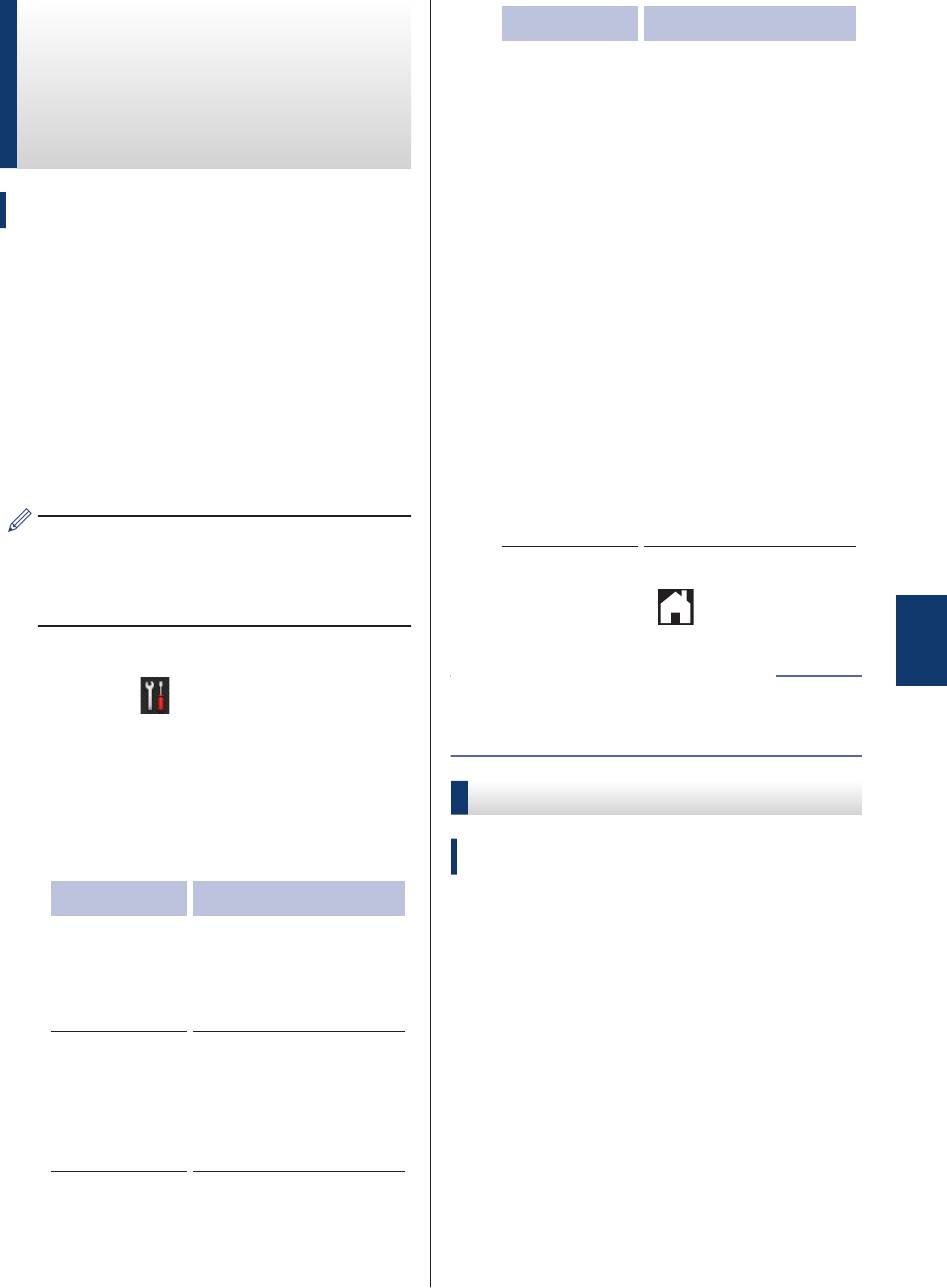
Настройка параметров
Параметр Описание
совместимости для
модема до 9600
телефонной линии с
бит/с и отключить
режим коррекции
большим числом помех и
ошибок. Если помехи
систем VoIP
на телефонной
линии возникают
Связанные модели:
редко, это значение
MFC-L2720DWR/MFC-L2740DWR
можно использовать
только при
Проблемы с получением и отправкой
необходимости.
факсов из-за возможных помех на
телефонной линии могут быть решены
Чтобы улучшить
путем снижения скорости модема для
совместимость с
минимизации количества ошибок при
большинством услуг
передаче факсов. При использовании
VoIP, компания
голосовой связи по IP-протоколу (VoIP)
Brother рекомендует
компания Brother рекомендует установить
установить для
для параметра совместимости значение
параметра
«Общая (для VoIP)».
совместимости
значение Низкая
(для VoIP).
• VoIP — это тип телефонной связи с
использованием интернет-
соединения вместо традиционной
телефонной линии.
Нажмите кнопку .
3
6
Связанная информация
Факс
Нажмите (Настр-ки) > Все
1
• Проблемы, связанные с телефоном и
настройки > Исходн. уст-ки >
факсом uu стр. 48
Скор. передачи.
Режимы приема
Нажмите Высокая, Нормальная или
2
Низкая (для VoIP).
Связанные модели:
MFC-L2720DWR/MFC-L2740DWR
Параметр Описание
В некоторых режимах приема («Только
Высокая
факс» и «Факс/Телефон») устройство
Чтобы задать
отвечает на вызовы автоматически. Перед
скорость модема
использованием этих режимов, возможно,
33 600 бит/с,
понадобится изменить параметр задержки
выберите Высокая.
звонка.
Нормальная
Чтобы задать
Режим «Только факс»
скорость модема
14 400 бит/с,
(Факс или Только факс в меню
выберите
устройства)
Нормальная.
В режиме «Только факс» устройство на
каждый вызов автоматически отвечает
Низкая
Выберите параметр
как на факс.
(для VoIP)
Низкая (для
VoIP), чтобы
снизить скорость
31
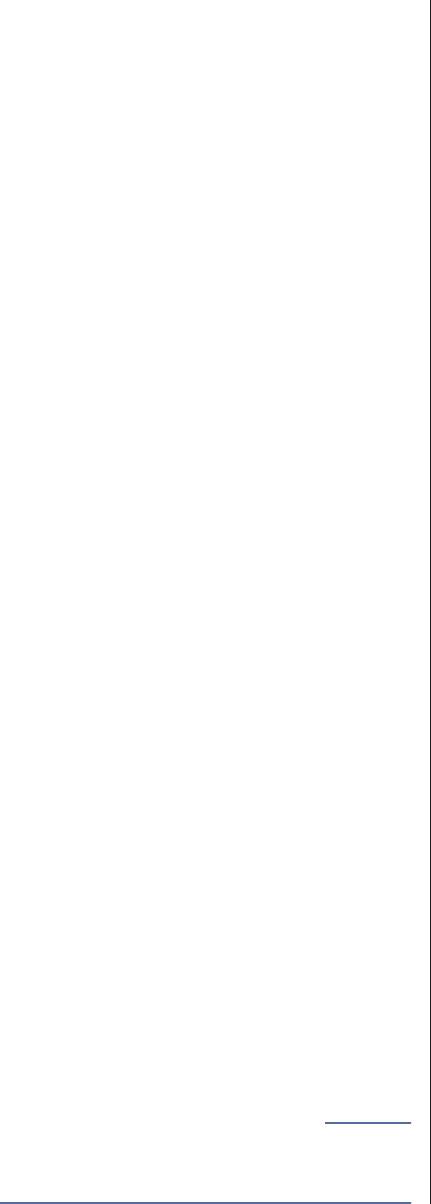
Режим «Факс/Телефон»
(Факс/Телефон в меню устройства)
В режиме «Факс/Телефон» при
поступлении входящего вызова
автоматически определяется его тип
(факс или голосовой вызов), после чего
он обрабатывается одним из описанных
ниже способов.
• Факсы принимаются автоматически.
• В случае голосовых вызовов
включается сигнал вызова «Факс/
Телефон», означающий, что
необходимо принять вызов. Вызов
«Факс/Телефон» — это быстрый
двойной псевдозвонок устройства.
Ручной режим
(Вручную в меню устройства)
Чтобы принять факс в ручном режиме,
снимите трубку внешнего телефона.
Когда будут слышны сигналы факса
(короткие повторяющиеся сигналы),
нажмите Факс Старт, а затем
Получить, чтобы принять факс. Если на
одной линии с устройством поднята
трубка, то для приема факсов можно
использовать функцию обнаружения
факса.
Режим внешнего автоответчика
(Внешн. А/О в меню устройства)
Режим внешнего автоответчика
позволяет обрабатывать входящие
вызовы на внешнем автоответчике.
Входящие вызовы обрабатываются
одним из указанных ниже способов:
• Факсы принимаются автоматически.
• В случае голосового вызова звонящий
может оставить сообщение на
внешнем автоответчике.
Связанная информация
• Проблемы, связанные с телефоном и
факсом uu стр. 48
32
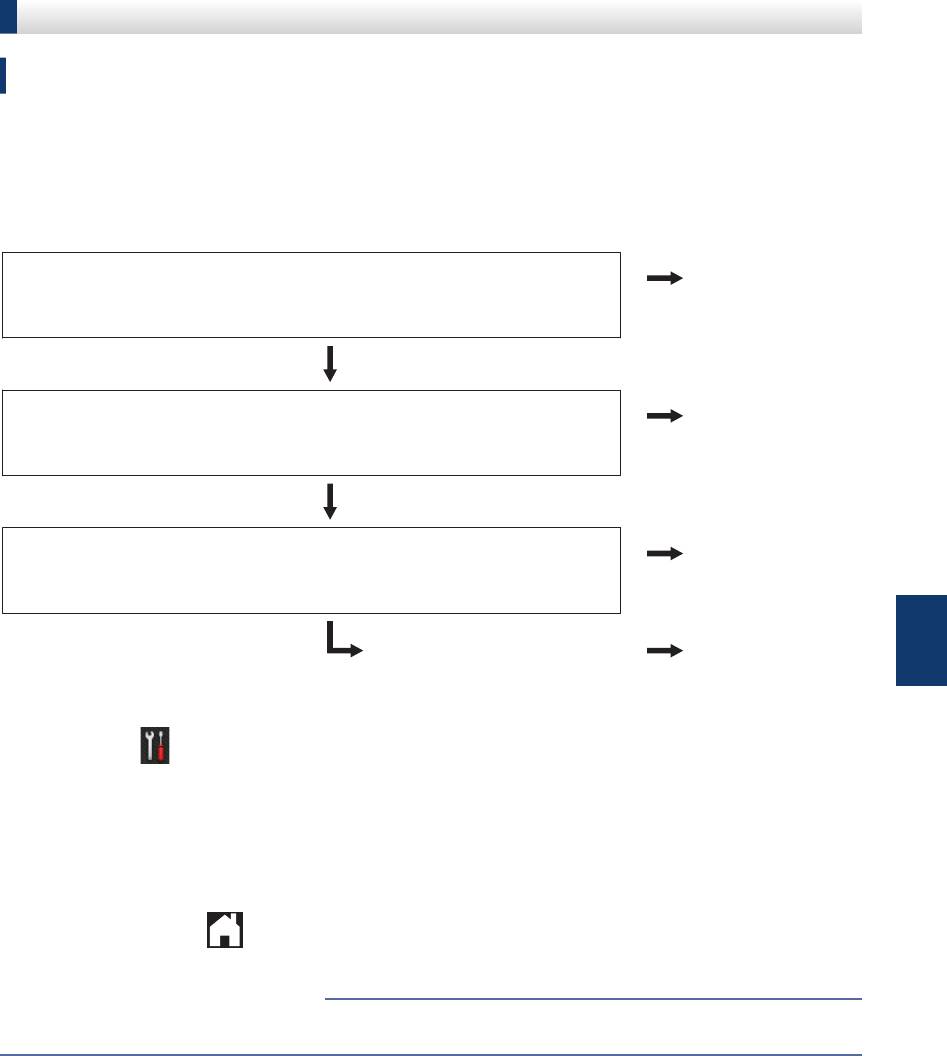
Выбор правильного режима приема
Связанные модели:
MFC-L2720DWR/MFC-L2740DWR
Режим приема следует выбирать в зависимости от внешних устройств и услуг,
предоставляемых телефонной компанией.
По умолчанию устройство принимает любые отправляемые на него факсы. Схема ниже
поможет вам выбрать правильный режим.
Хотите ли вы использовать функцию телефона на устройстве
Режим
(если она доступна), внешний телефон или автоответчик,
«Только факс»
подключенный к одной линии с устройством?
Нет
Да
Режим
Пользуетесь ли вы функцией приема голосовых сообщений на
внешнего
внешний автоответчик?
Да
автоответчика
Нет
Хотите ли вы, чтобы устройство автоматически отвечало на
Режим «Факс/
вызовы факса и телефонные звонки?
Телефон»
Да
Нет
Ручной режим
6
Факс
Нажмите (Настр-ки) > Все настройки > Факс > Настр. приема > Режим
1
приема.
Нажмите a или b, чтобы отобразить параметр Факс, Факс/Телефон, Внешний А/О
2
или Вручную, а затем выберите необходимый параметр.
Нажмите кнопку
.
3
Связанная информация
• Проблемы, связанные с телефоном и факсом uu стр. 48
33

Настройка длительности
Установка количества
звонка «Факс/Телефон»
звонков до ответа со
(быстрый двойной звонок)
стороны устройства
(задержка ответа)
Связанные модели:
MFC-L2720DWR/MFC-L2740DWR
Связанные модели:
MFC-L2720DWR/MFC-L2740DWR
Если выбран режим приема «Факс/
Телефон», устройство будет автоматически
Когда какой-либо абонент звонит на
принимать факсимильные вызовы. При
устройство, слышен обычный телефонный
голосовом вызове устройство будет
звонок. Количество звонков задается
издавать звуковой сигнал «Факс/Телефон»
настройкой задержки ответа.
(быстрый двойной звонок) в течение
времени, заданного в качестве
длительности звонка «Факс/Телефон».
• Задержка ответа определяет число
Если вы слышите звонок «Факс/Телефон»,
звонков устройства до того, как оно
значит, на линии находится абонент,
ответит, в режиме «Только факс» и
совершающий голосовой вызов.
«Факс/Телефон».
• Если на одной линии с устройством
• Длительность звонка «Факс/Телефон»
подключены внешние или
выбирается для режима приема
параллельные телефоны, выберите
«Факс/Телефон».
максимальное количество звонков.
Поскольку сигнал вызова «Факс/Телефон»
подается устройством, параллельные и
Нажмите (Настр-ки) > Все
внешние телефоны звонить не будут, но на
1
вызов можно ответить с любого телефона.
настройки > Факс > Настр. приема
> Задерж. ответа.
Нажмите (Настр-ки) > Все
1
Установите количество гудков, после
2
настройки > Факс > Настр. приема
которого устройство будет отвечать
> Вр. звонка Ф/Т.
на звонок.
Если выбрать 0, устройство будет
Установите продолжительность
2
сразу же отвечать на вызов без подачи
звонка при получении голосового
звонков (доступно не для всех стран).
вызова.
Нажмите кнопку .
Нажмите кнопку .
3
3
Даже если вызывающий абонент
повесит трубку во время двойного
псевдозвонка, устройство будет
продолжать подавать звонок в течение
заданного времени.
34
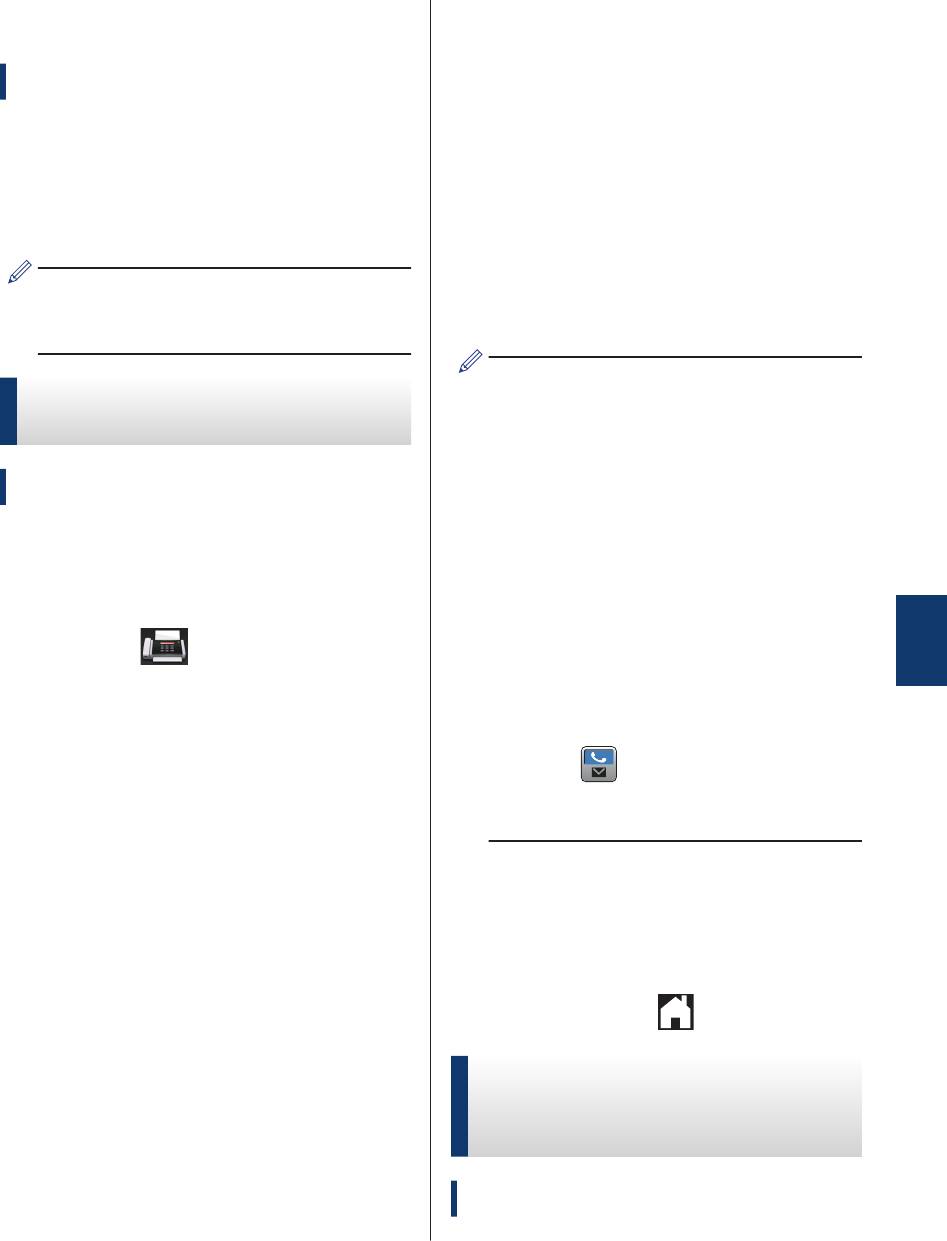
Выполните указанные ниже действия:
Сохранение номеров
2
a. Нажмите Изменить.
Связанные модели:
b. Нажмите Добав. нов. адр..
MFC-L2720DWR/MFC-L2740DWR
c. Нажмите Имя.
Можно сохранять на устройстве номера
d. Введите имя (до 15 знаков) на ЖК-
телефонов и факсов для их быстрого
дисплее, а затем нажмите кнопку
набора и рассылки факсов группам
OK.
получателей. При наборе сохраненного
номера он отображается на ЖК-дисплее.
e. Нажмите Адрес.
f. Введите номер (до 20 знаков) на
В случае отключения электроэнергии
ЖК-дисплее, а затем нажмите
записанные в памяти номера из
кнопку OK.
адресной книги не будут потеряны.
• Когда вводите номер телефона или
Сохранение номеров в
факса, указывайте код региона. Для
некоторых стран идентификаторы
адресной книге
вызывающего абонента и журнал
Связанные модели:
вызовов могут отображаться
MFC-L2720DWR/MFC-L2740DWR
некорректно, если код региона не
зарегистрирован с номером
В адресной книге можно сохранить до
телефона или факса.
200 адресов с именами.
• Если загружен интернет-факс
Чтобы сохранить адрес электронной
почты, который будет
Нажмите
(Факс) > Адресная
1
6
использоваться для функции
книга.
«Интернет-факс» или
Факс
«Сканирование на сервер
электронной почты», нажмите
кнопку и введите адрес
электронной почты, а затем нажмите
кнопку OK.
g. Нажмите OK.
Чтобы сохранить в памяти еще один
номер адресной книги, повторите эти
шаги.
Нажмите кнопку .
3
Изменение или удаление
имен и номеров в
адресной книге
Связанные модели:
MFC-L2720DWR/MFC-L2740DWR
35
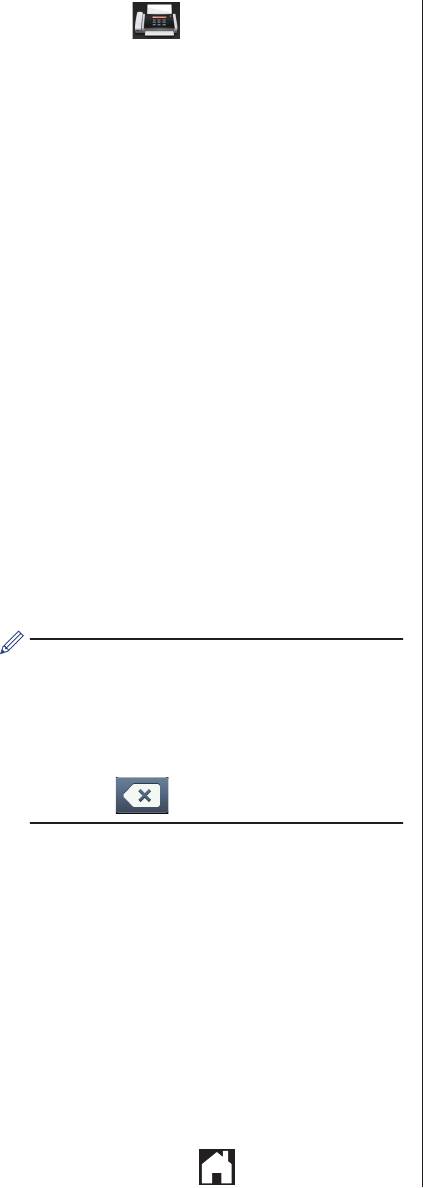
Нажмите (Факс) > Адресная
1
книга > Изменить.
Выполните одно из указанных ниже
2
действий:
• Нажмите Измен. для
редактирования имен или номеров
телефонов и факсов.
Нажмите a или b для отображения
номера, который необходимо
изменить, а затем нажмите его.
• Чтобы изменить имя, нажмите
Имя. Введите новое имя (до
15 знаков) с помощью ЖК-
дисплея, а затем нажмите OK.
• Чтобы изменить номер факса
или телефона, нажмите Адрес.
С помощью ЖК-дисплея
введите новый номер факса или
телефона (до 20 цифр), а затем
нажмите OK.
Нажмите OK для завершения.
Для ввода текста выполните указанные
ниже действия.
Для изменения символа нажмите d или
c, чтобы выделить курсором символ,
который необходимо изменить, а затем
нажмите . Введите новый символ.
• Чтобы удалить номер, нажмите a
или b для отображения Удалить, а
затем нажмите Удалить.
• Выберите номера телефонов и
факсов, которые необходимо
удалить, так чтобы они были
помечены красным флажком, а
затем нажмите OK.
Нажмите Да для
подтверждения.
Нажмите кнопку
.
3
36
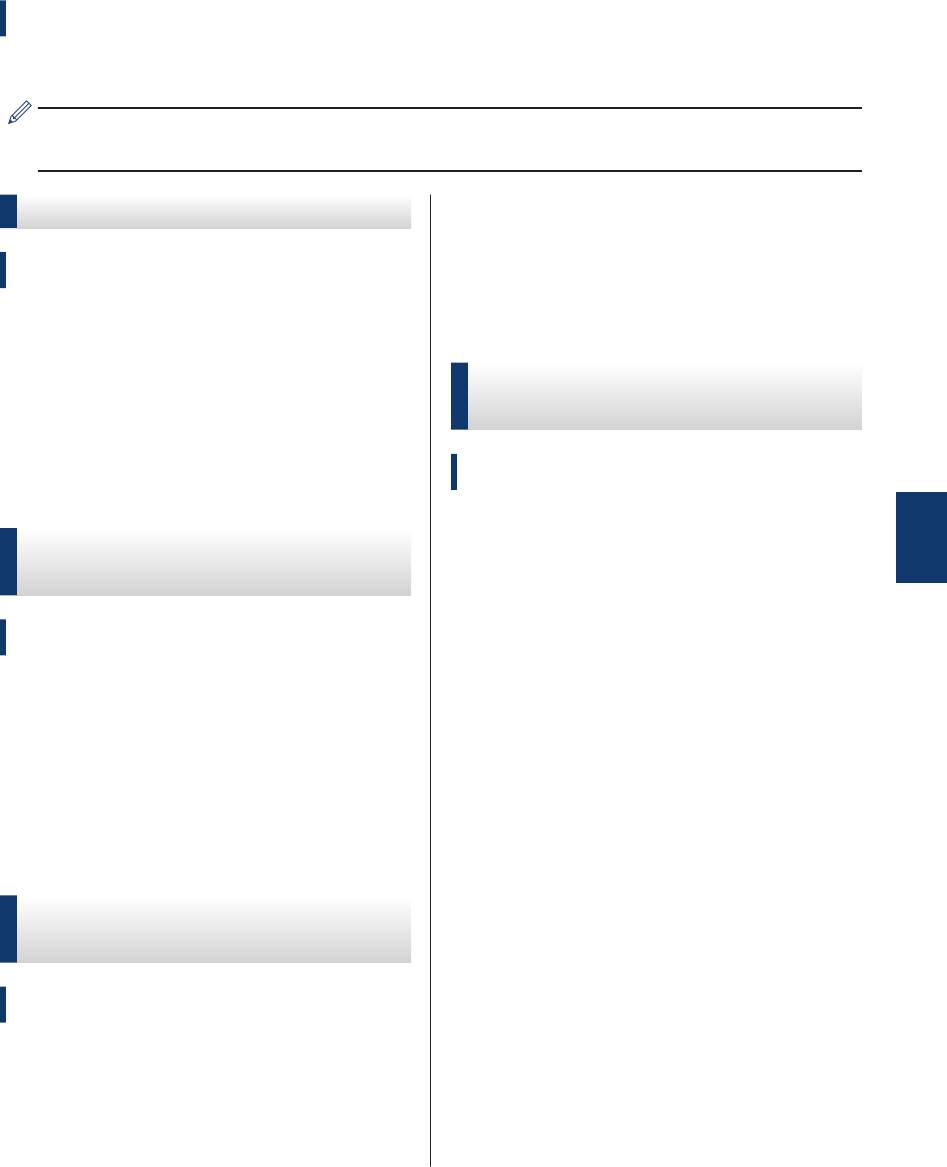
Услуги, предоставляемые телефонной
компанией, и внешние устройства
Связанные модели:
MFC-L2720DWR/MFC-L2740DWR
Устройство Brother позволяет использовать указанные ниже службы и подключения.
Здесь представлен обзор способов подключения устройства. Дополнительные
сведения о каждом из них uu Интерактивное руководство пользователя
устройстве Brother. При записи исходящего
Голосовая почта
сообщения на автоответчик рекомендуется
Связанные модели:
выдержать паузу продолжительностью
MFC-L2720DWR/MFC-L2740DWR
5 секунд и ограничить длительность
сообщения 20 секундами. Переведите
Если на одной телефонной линии с
устройство в режим приема «Внешн. А/О».
устройством Brother подключена служба
голосовой почты, то, возможно, они будут
Внешние и параллельные
конфликтовать друг с другом при
телефоны
получении входящих факсов. При
использовании этой службы рекомендуется
Связанные модели:
перевести устройство Brother в ручной
MFC-L2720DWR/MFC-L2740DWR
режим приема.
К разъему EXT. устройства Brother можно
Передача голоса по IP-
подключить отдельный телефон. При
6
ответе на вызов факса с параллельного
протоколу (VoIP)
Факс
или внешнего телефонного аппарата
Связанные модели:
можно дать устройству команду на прием
MFC-L2720DWR/MFC-L2740DWR
факса, нажав * 5 1. Если аппарат принял
голосовой вызов и сигнализирует об этом
VoIP — это тип телефонной связи с
короткими двойными звонками, нажмите #
использованием интернет-соединения
5 1, чтобы ответить на вызов с
вместо традиционной телефонной линии.
параллельного телефона.
Устройство может быть несовместимо с
отдельными системами VoIP. Для
получения дополнительной информации о
подключении устройства к системе VoIP
обратитесь к провайдеру услуги VoIP.
Подключение внешнего
автоответчика (А/О)
Связанные модели:
MFC-L2720DWR/MFC-L2740DWR
К устройству Brother можно подсоединить
внешний автоответчик. Однако для
успешного приема факсов важно
правильно подключить его. Подсоедините
внешний автоответчик к разъему EXT. на
37
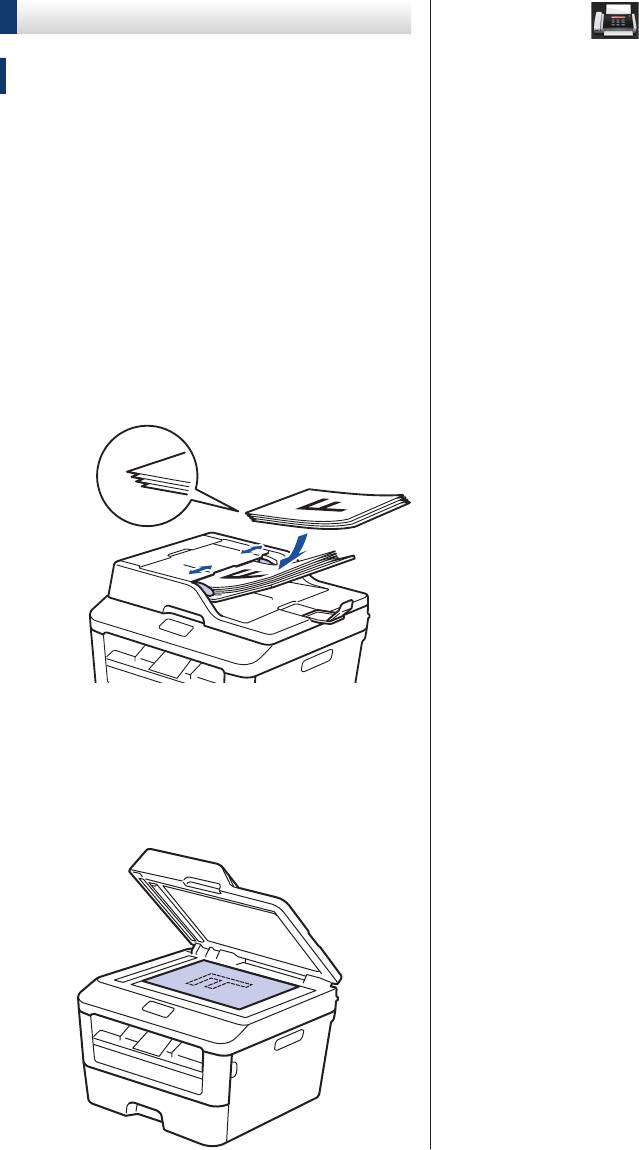
Отправка и прием факсов с использованием
устройства
Отправка факса
Нажмите (Факс).
3
Связанные модели:
MFC-L2720DWR/MFC-L2740DWR
Загрузите в лоток бумагу
1
надлежащего формата.
Выполните одно из указанных ниже
2
действий:
• Загрузите документ в АПД лицевой
стороной вверх.
(Рекомендуется использовать АПД
при отправке факса из нескольких
страниц.)
• Положите документ на стекло
сканера лицевой стороной вниз.
38
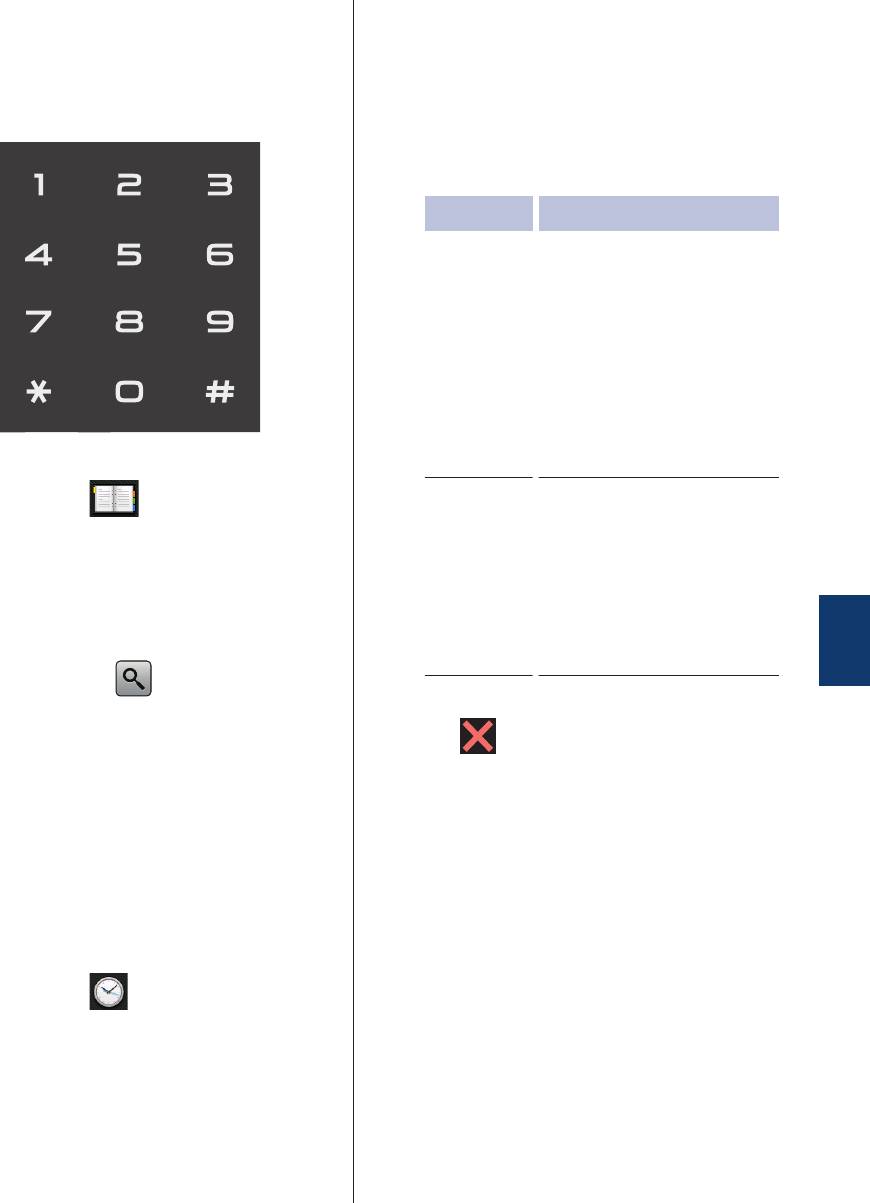
Введите номер факса.
Нажмите Факс Старт.
4
5
• С помощью цифровой
Устройство сканирует и отправляет
клавиатуры
документ.
Введите номер факса с помощью
Если документ находится на стекле
цифровой клавиатуры.
сканера, следуйте инструкциям,
указанным в таблице.
Параметр Описание
Да
Чтобы отсканировать
следующую страницу,
нажмите Да и
поместите следующую
страницу на стекло
сканера.
Нажмите OK для
сканирования
• С помощью адресной книги
страницы.
Нажмите (Адресная книга),
Нет
После того как будет
а затем выполните одно из
отсканирована
указанных ниже действий.
последняя страница,
выберите параметр
• Нажмите a или b для
Нет.
отображения необходимого
номера, а затем нажмите его.
Устройство отправляет
документ.
6
• Нажмите
, затем введите
Факс
Чтобы остановить отправку/прием факсов,
первую букву имени и нажмите
OK. Нажмите имя контакта,
нажмите .
номер которого необходимо
набрать. Если он имеет два
номера факса или телефона,
нажмите необходимый номер
факса.
По завершении нажмите
Применить.
• С помощью журнала вызовов
Нажмите
(Журнал звонков),
а затем выберите параметр
Исходящ. звонки.
Нажмите a или b для отображения
необходимого номера факса, а
затем нажмите его.
Чтобы отправить факс, нажмите
Применить.
39
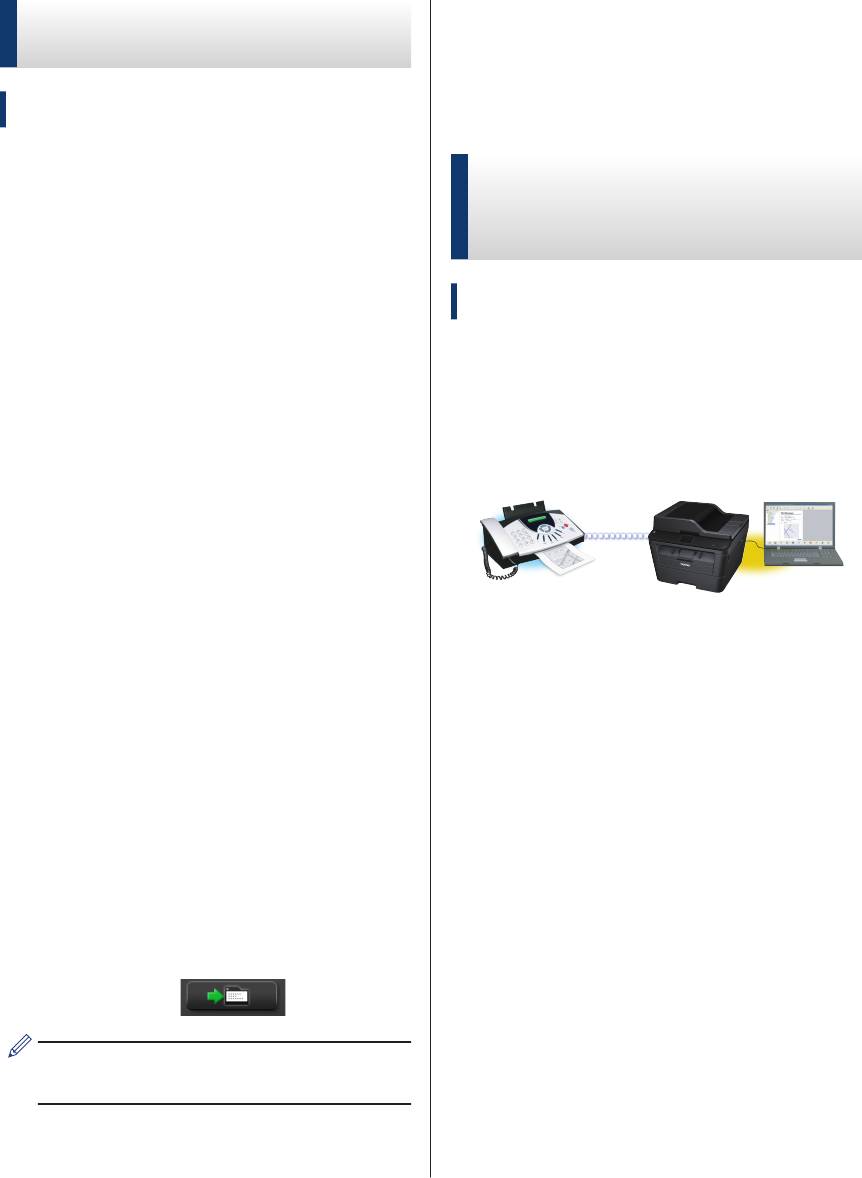
Отправка факсов с помощью компьютера (PC-
FAX)
Документ будет отправлен на
Отправка факсов с
устройство Brother, а затем будет
компьютера
передан получателю по факсу.
Связанные модели:
Для получения поддержки обратитесь к
MFC-L2720DWR/MFC-L2740DWR
поставщику приложения.
Функция PC-Fax компании Brother
Прием факсов на
позволяет отправлять файлы, созданные
любыми приложениями на вашем
компьютере (только для
компьютере, как стандартные факсы и
®
Windows
)
даже прикладывать к ним титульную
страницу.
Связанные модели:
MFC-L2720DWR/MFC-L2740DWR
Дополнительная информация uu
Интерактивное руководство
Используйте программное обеспечение
пользователя: Обзор функции PC-FAX
PC-Fax компании Brother, чтобы принимать
(Macintosh)
факсы на компьютер, просматривать их и
печатать только нужные факсы.
В приложении выберите Файл, затем
1
Печать.
(Действия могут отличаться в
зависимости от приложения.)
Откроется диалоговое окно печати.
Выберите Brother PC-FAX.
2
Щелкните OK.
3
Откроется пользовательский
интерфейс Brother PC-FAX.
Введите номер факса получателя.
4
a. Используйте клавиатуру вашего
компьютера или откройте
цифровую клавиатуру
пользовательского интерфейса
Brother PC-FAX.
b. Щелкните .
Можно также выбрать сохраненный
номер в меню Адресная книга.
Щелкните Старт.
5
40
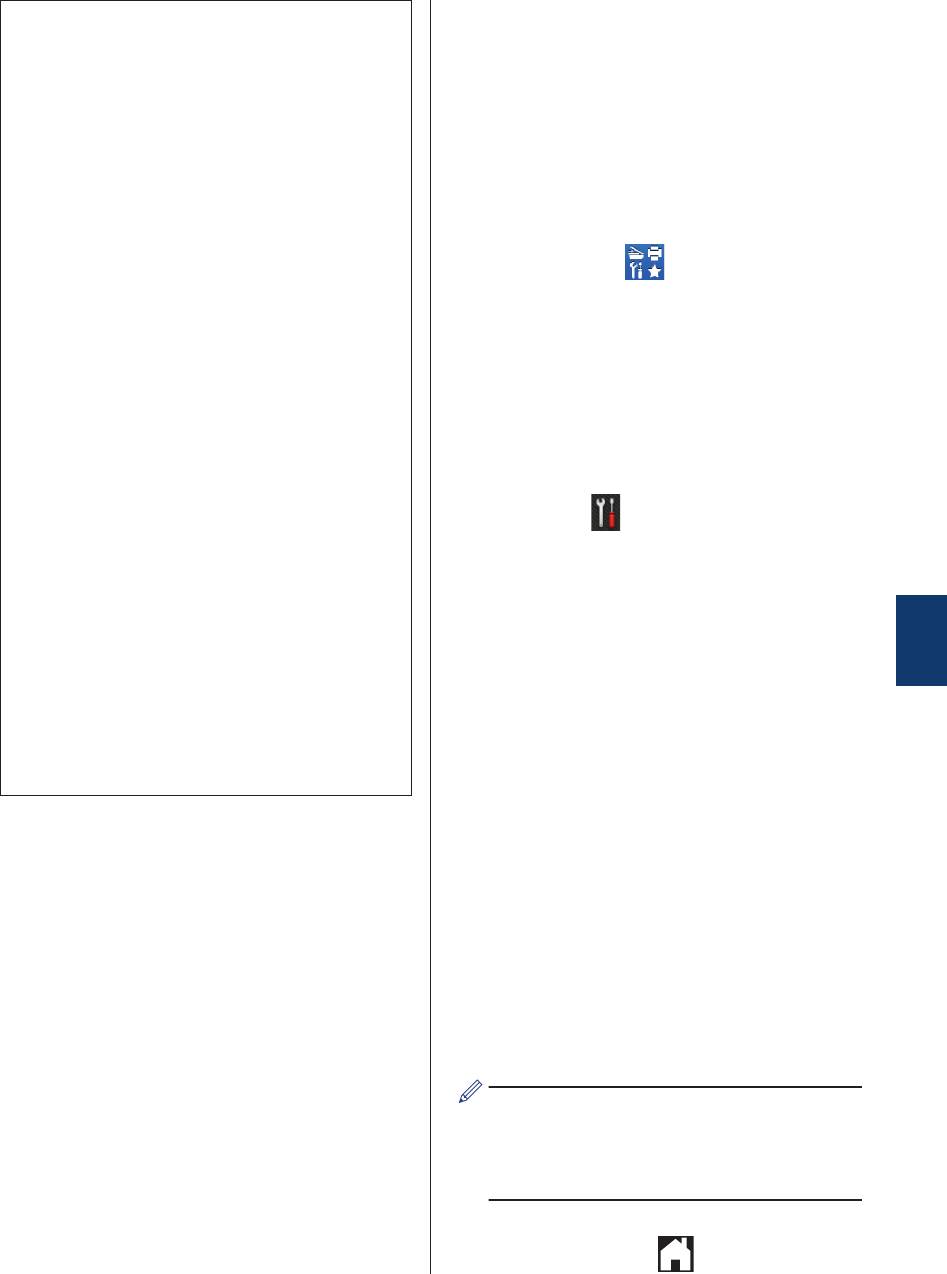
Выполните одно из указанных ниже
• Даже при выключении ПК (например,
1
действий:
на ночь или на выходные) устройство
®
®
будет принимать факсы и сохранять
• (Windows
XP, Windows Vista
и
®
их в памяти. Количество принятых
Windows
7)
факсов, сохраненных в памяти,
Щелкните Пуск > Все программы
отображается на ЖК-дисплее.
> Brother > Brother Utilities >
• После включения компьютера и
Получение PC-FAX > Получить.
запуска программы получения факсов
®
• (Windows
8)
на ПК (PC-Fax) многофункциональное
устройство (МФУ) автоматически
Щелкните (Brother Utilities), а
передает факсы на компьютер.
затем в раскрывающемся списке
• Для получения факсов на компьютер
выберите модель своего
необходимо, чтобы было запущено
устройства (если она еще не
программное обеспечение для приема
выбрана).
факсов PC-Fax.
Щелкните Получение PC-FAX на
• Перед настройкой функции приема
левой панели навигации, а затем
факсов PC-Fax необходимо
щелкните Получить.
установить на компьютере
программное обеспечение MFL-Pro
Suite. Убедитесь в том, что устройство
Нажмите (Настр-ки) > Все
2
Brother подключено к компьютеру и
настройки > Факс > Настр. приема
включено.
> Прием PC-Fax.
• Если на дисплее устройства
Нажмите Вкл..
отображается сообщение об ошибке и
невозможности печати факсов из
На ЖК-дисплее будет отображаться
6
памяти, с помощью функции PC-FAX
напоминание для запуска программы
можно передать факсы на компьютер.
приема факсов PC-Fax.
Факс
• Функция приема факсов PC-Fax
недоступна на компьютерах
Нажмите OK.
3
Macintosh.
Дополнительные сведения о запуске
программы приема факсов PC-FAX
uu Интерактивное руководство
пользователя: Программа PC-FAX
®
для Windows
Нажмите <USB> или выберите имя
4
компьютера. Нажмите OK.
Нажмите Резервная печать: вкл.
5
или Резервная печать: выкл..
Если выбрать Резервная печать:
вкл., перед отправкой на компьютер
устройство распечатает факс, чтобы у
вас осталась его копия.
Нажмите кнопку .
6
41






